Soubrette

Puedes encontrar el tutorial original aquí
Merci Titoune de m'avoir autorisé à traduire tes tutoriels
Gracias Titoune por dejarme traducir tus tutoriales
Tanto el tutorial como su traducción están registrados en twi
Para su realización nos hará falta:
Material
Filtros :
Graphic plus / Cross shadow
Filter Factory / Gallery G / Gradients Blinds
A importer dans Filter Unlimited 2
Transparency / Eliminate black
A importer dans Filter Unlimited 2
Penta.com / Color dot
Medhi / Kaléidoscope 2.1
Alien Skin / Eye candy 5 / Impact / Glass
Preset CG_8
Guardar el Préset Glass_CG8 en la carpeta del filtro AlienSkin /Impact / Settings / Glass
Alien Skin / Xenofex 2 / Constellation
Puedes encontrar los filtros aqui
Y también aquí
Tube utilizado "9-10-GennadiyKoufay-Bonus"
Guardar la selección en la carpeta de las selecciones de tu PSP
Guardar la máscara "creation.tine_masque031" en la carpeta de las máscaras de tu Psp
Abrir todos los tubes en el Psp. Duplicarlos (shift+D) y cerrar los originales
*** Nota ***
Este tutorial ha sido realizado en el sistema operativo Windows 7 (Seven)
La mayor parte de los filtros usados están importados en los Filtros Unlimited 2. Si trabajas este tutorial con los filtros no importados, es posible que los efectos queden muy diferentes
Si quieres puedes ayudarte de la regla para situarte en la realización del tutorial
Marcador (Arrastra con el raton)

Comencemos
No te olvides de guardar tu trabajo contínuamente
1.-
En la Paleta de Colores y Texturas colocar en Primer Plano el color #ff6a3b Y en el Segundo Plano el color #9e0814
2.-
Abrir una nueva imagen transparente de 700 x 550 pixels
Llenar con el color de Segundo Plano
3.-
Capas_ Nueva capa de trama
Llenar con el color de Segundo Plano
4.-
Efectos_ Complementos_ Graphics Plus/ Cross Shadow
50_ 128
5.-
Efectos_ Complementos_ Filter Unlimited 2 / Filter Factory Gallery G / Gradients Blinds

6.-
Efectos_ Complementos_ Filter Unlimited 2 / Transparency / Eliminate black
7.-
Efectos_ Complementos_ Sombra en el color #390508
3_ 3_ 30_ 3
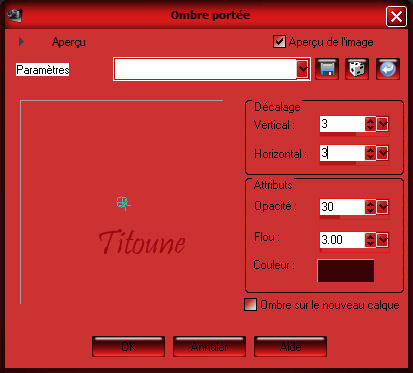
Repetir con la sombra en negativo
H & V -3
7.-
Capas_ Nueva capa de trama
Activar la herramienta de Selección_ Rectángulo_ Personalizada
50_ 50_ 500_ 650

8.-
Vamos a configurar un gradiente con los colores de partida
Estilo_ Reflejos Repeticiones_ 0 Invertido_ Sin seleccionar

Llamar esta capa Gradiente
No quitar la selección
9.-
Capas_ Nueva capa de trama
Activar el tube Misted_paisaje5_ByHebe
Edición_ Copiar
Edición_ Pegar en la selección
Capas_ Modo de capas_ Luminosidad Heredada
10.-
Capas_ Duplicar
Capas_ Modo de capas_ Luminosidad
No quitar la selección
11.-
Capas_ Nueva capa de trama
Llenar con el color de Primer Plano
12.-
Capas_ Cargar o guardar máscara_ Cargar máscara del disco
Buscar la máscara creation.tine_masque031
Aplicar

Capas_ Fusionar grupo
13.-
Capas_ Duplicar
Capas_ Modo de capas_ Pantalla
Llamar esta capa Animación
14.-
Efectos_ Efectos 3D_ Sombra
Mismos valores que la vez anterior
15.-
Selecciones_ Modificar_ Seleccionar bordes de selección
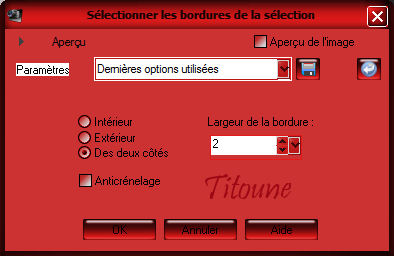
16.-
Capas_ Nueva capa de trama
Llenar con el color de Primer Plano
17.-
Efectos_ Complementos_ Penta.com / Color dot
Valores por defecto
Selecciones_ Invertir
18.-
Efectos_ Efectos 3D_ Sombra
Mismos valores que la vez anterior
Selecciones_ Seleccionar todo
19.-
Capas_ Nueva capa de tram
Llenar con el color de Primer Plano
20.-
Selecciones_ Modificar_ Contraer 4 pixels
Con la ayuda de la tecla Del_ Suprimir
Selecciones_ Invertir
21.-
Efectos_ Complementos_ Penta.com / Color dot
Mismos valores que la vez anterior
22.-
Efectos_ Efectos 3D_ Sombra
Mismos valores que la vez anterior
Selecciones_ Anular selección
23.-
Capas_ Duplicar
Situaros sobre la capa original
24.-
Efectos_ Complementos_ Medhi / Kaléidoscope 2.1
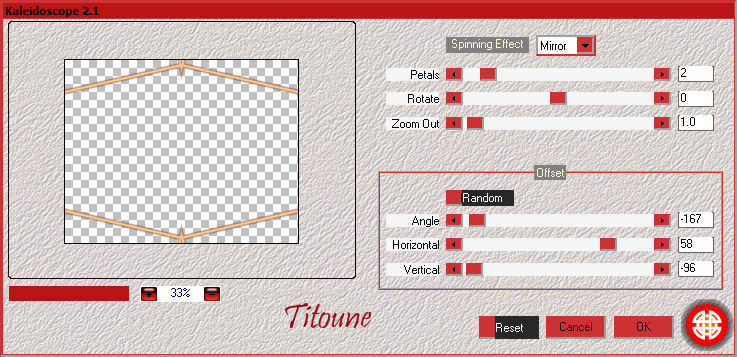
En la paleta de capas colocar esta capaa por debajo de la capa Gradiente
25.-
Activar el tube que habéis elegido
Redimensionarlo si es necesario
Edición_ Copiar
Edición_ Pegar como nueva capa
Colocar en la parte de la izquierda
26.-
Capas_ Duplicar
Capas_ Modo de capas_ Luz Débil
27.-
Efectos_ Efectos 3D_ Sombra
Mismos valores que la vez anterior
Firmar vuestro trabajo
Animación
28.-
Situaros sobre la capa Animación
Selecciones_ Cargar o guardar selección_ Cargar selección del disco
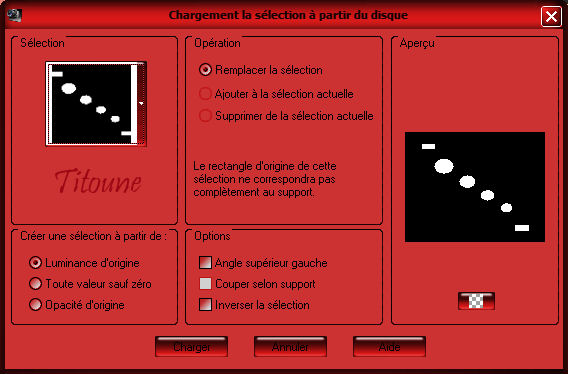
29.-
Efectos_ Complementos_ Alien Skin / Eye candy 5 / Impact / Glass
Preset CG_8
30.-
Ajustar_ Agregar o quitar ruido_ Agregar ruido
Añadir ruido_ 50

Selecciones_ Invertir
31.-
Efectos_ Complementos_ Alien skin / Xenofex 2 / Constellation

Selecciones_ Anular selección
Edición_ Copia fusionada
Abrir el programa Animation Shop
Edición_ Pegar como nueva animación
32.-
Regresar al Psp
Anular las últimas 4 operaciones
Debes estar sobre la capa Animación con la selección activa
Ajustar_ Agregar o quitar ruido_ Agregar ruido
Añadir ruido_ 55
Selecciones_ Invertir
33.-
Efectos_ Complementos_ Alien skin / Xenofex 2 / Constellation
Clic sobre Random Seed para cambiar el valor del efecto
Selecciones_ Anular selección
Edición_ Copia fusionada
En el Animation Shop
Edición_ Pegar después del marco activo
34.-
Regresar al Psp
Anular las últimas 4 operaciones
35.-
Debes estar sobre la capa Animación con la selección activa
Ajustar_ Agregar o quitar ruido_ Agregar ruido
Añadir ruido_ 60
Selecciones_ Invertir
36.-
Efectos_ Complementos_ Alien skin / Xenofex 2 / Constellation
Clic sobre Random Seed para cambiar el valor del efecto
Selecciones_ Anular selección
Edición_ Copia fusionada
En el Animation Shop
Edición_ Pegar después del marco activo
37.-
Edición_ Seleccionar todo
Animación_ Propiedades de la imagen
Poner la velocidad en 25
38.-
Lanzar la animación
Si todo os gusta y está correcto
Guardar en formato Gif
Hemos terminado nuestro trabajo
Espero que hayas disfrutado haciéndolo tanto como yo creándolo
Si tienes algún problema contacta con Titoune o en el correo de la web
Titoune
Creado el 16 de febrero de 2011

